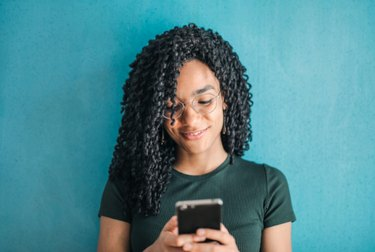
Instagram потребителските имена са склонни да влизат и излизат от стил. Освен ако не изберете действителното си име като потребителско име, може да откриете, че искате промяна - независимо дали става дума за нещо по-професионално, променили сте името си в реалния живот или нещо по-тривиално. Колкото и да оценявате Хари Стайлс като артиста, който е, onedirectiongirl123 може да не е вашето настроение в този момент от живота ви и това е напълно добре. Ако не чувствате своя Instagram потребителско име вече, не се притеснявайте, има изход.
Докато други платформи за социални медии ограничават броя пъти, в които можете да промените потребителското си име, Instagram не го прави. Свободни сте да сменяте нещата толкова често, колкото искате.
Видео на деня
Можете да намерите вашето потребителско име в горната част на вашия профил и в края на URL адреса на вашия профил. За да няма объркване, вашето потребителско име и вашето екранно име са две различни неща. Вашето екранно име може да бъде каквото искате (не е задължително да е вашето име и не е задължително да е уникално за вас). Вашето потребителско име трябва да е уникално за вас, което означава, че вече не може да бъде заето. Има и някои други ограничения. Не може да бъде по-дълъг от 30 знака и може да съдържа само букви, цифри, точки и долни черти.
Как да промените потребителското си име чрез приложението Instagram
- Влезте в акаунта си в Instagram.
- Докоснете иконата в долния десен ъгъл, за да отидете на вашия профил.
- Под биографията си докоснете Редактиране на профил.
- Докоснете Потребителско име, изтрийте текущото си потребителско име и въведете новото си.
- Докоснете Готово.
Как да промените името си на работния плот
- Отворете уеб браузъра си и отидете на Instagram.com.
- Влезте в акаунта си, ако все още не сте.
- Докоснете иконата на вашия профил вдясно от началната страница.
- Докоснете Настройки.
- До Потребителско име изтрийте текущото си потребителско име и въведете новото си.
- Докоснете Изпращане.
Ако желаното от вас потребителско име е заето, опитайте да добавите допълнителни букви, цифри или долна черта, докато намерите това, което работи.


